Konfigurer fokusert visning
I fokusert visning kan selgere vise og administrere kunderelasjonsoppføringene og de tilknyttede aktivitetene på én side. Denne visningen gjør det enklere for selgere å holde seg fokusert på oppgavene og sparer tid ved å redusere behovet for å navigere mellom flere skjermer. Det gir også selgere mulighet til bedre å organisere og prioritere oppgavene sine.
Merk
Fokusert visning er ikke tilgjengelig for enhetene Aktiviteter og Kø .
Konfigurasjon av den fokuserte visningen som standard er bare tillatt for kontakten, emnet, forretningsforbindelsen og salgsmuligheten. Og hvis du vil konfigurere fokusert visning som standard for egendefinerte og andre enheter, kan du se Konfigurere som standard for andre enheter.
Du kan også konfigurere til å oppdatere en oppføring automatisk med angitte tidsintervaller når den oppdateres. Hvis du vil ha mer informasjon, kan du se Oppdatere poster automatisk
Forutsetning
- Du må ha Systemadministrator eller lignende sikkerhetsrolle for å utføre disse konfigurasjonene.
- Kontroller at den fokuserte visningen er aktivert for organisasjonen.
Konfigurere som standard for kontakt, forretningsforbindelse, potensiell kunde og salgsmulighet
Merk
Hvis du vil vise alternativet for Standardvisning, må du kontrollere at du har valgt å bruke funksjonen for tidlig tilgang. Mer informasjon: Velge oppdateringer for tidlig tilgang
Fokusert visning er som standard aktivert for emneenheten. Hvis du vil forbedre opplevelsen og unngå behovet for manuell bytting til den fokuserte visningen, kan du imidlertid konfigurere fokusert visning som standardvisning for enheter for kontakter, forretningsforbindelse og salgsmuligheter for alle brukere.
Følg denne fremgangsmåten for å konfigurere fokusert visning som standard:
Åpne rutenettet for kontakt, kundeemne, forretningsforbindelse eller salgsmulighet.
Endre til fokusert visning, og velg Flere alternativer>Innstillinger i arbeidselementdelen.
I Innstillinger-ruten velger du Standardvisning.
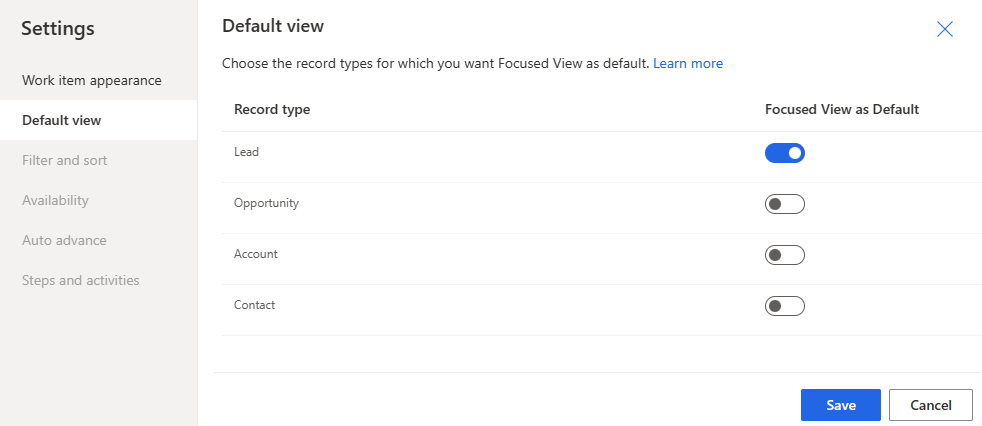
Aktiver veksleknappen for å aktivere fokusert visning som standard for de nødvendige enhetene.
Lagre og lukk innstillingsruten.
Fokusert visning er nå angitt som standardvisning for de valgte enhetene.
Konfigurere som standard for andre enheter
Følg denne fremgangsmåten for å konfigurere og aktivere fokusert visning som standard for egendefinerte enheter og andre enheter:
I appen velger du Innstillinger-ikonet, og deretter velger du Avanserte innstillinger.
I navigasjonsfeltet velger du Innstillinger>Tilpassinger>Tilpassinger>Tilpass systemet.
I løsningsutforskeren, under Komponenter, vis Enheter, og deretter en enhet. For eksempel Faktura.
I fanen Kontroller velger du Legg til kontroll.
I dialogboksen Legg til kontroll velger du Fokusert visning og velger deretter Legg til.
Skrivebeskyttet rutenett er standardalternativet, så når brukere velger en tabell fra områdekartet, vil de se et skrivebeskyttet rutenett for fakturaen. For å gjøre fokusert vising til standardvisning i stedet, velger du de tilsvarende Fokusert visning-alternativknappene.
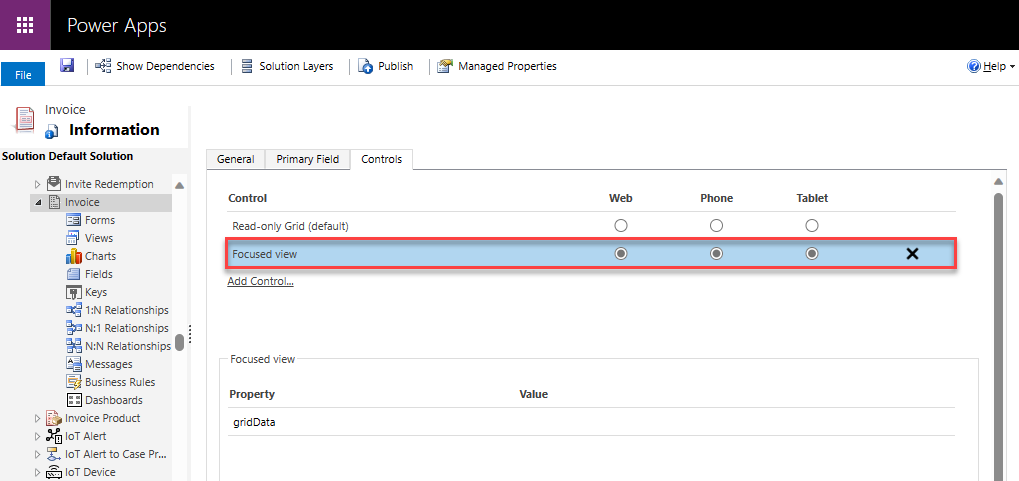
Lagre og publiser konfigurasjonene.
Fokusert visning er nå angitt som standardvisning for den valgte enheten.
Oppdater oppføringer automatisk
Oppføringer oppdateres ikke automatisk i fokusert visning. Du kan imidlertid konfigurere fokusert visning til å oppdatere oppføringer automatisk med angitte tidsintervaller. Hvis du vil konfigurere automatisk oppdatering for en oppføring, gjør du følgende:
Åpne rutenettet for kontakt, kundeemne, forretningsforbindelse eller salgsmulighet.
Endre til fokusert visning, og velg Flere alternativer>Innstillinger i arbeidselementdelen.
I Innstillinger-ruten Velg Oppdater automatisk.
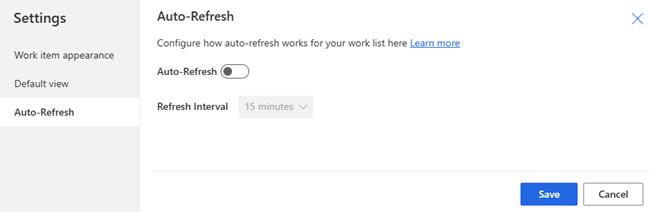
Slå på Automatisk oppdatering for å aktivere automatisk oppdatering av rutenettet.
Velg tidsintervallet for oppføringene i visningen som skal oppdateres. Tidsintervallet kan settes til 15, 18 eller 20 minutter.
Lagre og lukk Innstillinger-ruten .
Oppføringer oppdateres nå automatisk med det angitte tidsintervallet.
Relatert informasjon
Vis og administrer oppføringer i fokusert visning
Vanlige spørsmål om fokusert visning